win10系统怎么取消桌面图标固定 如何取消win10桌面软件图标固定
更新时间:2022-11-08 11:20:09作者:xinxin
我们在使用win10镜像系统的时候,用户想在桌面上任意放置图标时遇到一些问题,如用户反馈图标拖动到一些位置之后立马就会弹回到原来的位置,自动排列,因此也无法进行随意放置,那么win10系统怎么取消桌面图标固定呢?这里小编就来告诉大家取消win10桌面软件图标固定设置方法。
推荐下载:win10专业版iso
具体方法:
1、下图,桌面一直都是很整刘的拍列。
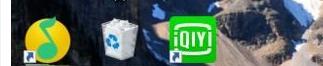
2、然后大家拖拉一个图标放到别的空白处,大家会发现这个图标还会还原到原来的位置,相信这里就难倒很多用户了。

3、然后大家再空白处点击鼠标右键,然后指向[查看]菜单,会出现一些子选项,可以看到【自动排序图标】是选中的,问题就出在这里。
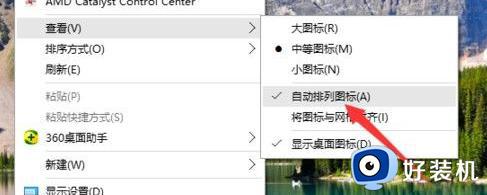
4、大家在这里将【自动排序图标】关闭即可。
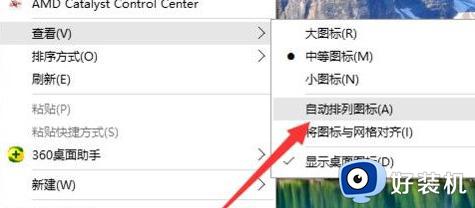
5、然后电脑上的图标就都可以随意摆放了。
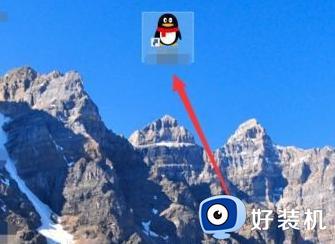
以上就是小编教大家的取消win10桌面软件图标固定设置方法了,还有不懂得用户就可以根据小编的方法来操作吧,希望能够帮助到大家。
win10系统怎么取消桌面图标固定 如何取消win10桌面软件图标固定相关教程
- win10解除任务栏固定文件夹设置方法 win10文件夹固定在任务栏怎么取消
- windows10桌面图标怎么固定 win10桌面图标如何固定
- win10 桌面图标取消箭头的步骤 win10桌面图标箭头怎么取消
- win10怎么去掉图标有防火墙的标志 win10桌面图标带防火墙标志的取消方法
- win10 桌面图标行距怎么设置 win10如何设置桌面图标间距
- win10如何排序桌面图标 win10桌面图标进行排序的方法
- 如何取消Win10系统桌面图标蓝色边框 Win10桌面图标蓝色边框去除设置方法
- win10桌面快捷方式有盾牌怎么取消 win10快捷图标有盾牌如何去除
- win10桌面图标自动排列怎么关 win10桌面图标自动排列的取消方法
- win10怎么锁定桌面布局 win10系统如何锁定桌面图标
- win10拼音打字没有预选框怎么办 win10微软拼音打字没有选字框修复方法
- win10你的电脑不能投影到其他屏幕怎么回事 win10电脑提示你的电脑不能投影到其他屏幕如何处理
- win10任务栏没反应怎么办 win10任务栏无响应如何修复
- win10频繁断网重启才能连上怎么回事?win10老是断网需重启如何解决
- win10批量卸载字体的步骤 win10如何批量卸载字体
- win10配置在哪里看 win10配置怎么看
win10教程推荐
- 1 win10亮度调节失效怎么办 win10亮度调节没有反应处理方法
- 2 win10屏幕分辨率被锁定了怎么解除 win10电脑屏幕分辨率被锁定解决方法
- 3 win10怎么看电脑配置和型号 电脑windows10在哪里看配置
- 4 win10内存16g可用8g怎么办 win10内存16g显示只有8g可用完美解决方法
- 5 win10的ipv4怎么设置地址 win10如何设置ipv4地址
- 6 苹果电脑双系统win10启动不了怎么办 苹果双系统进不去win10系统处理方法
- 7 win10更换系统盘如何设置 win10电脑怎么更换系统盘
- 8 win10输入法没了语言栏也消失了怎么回事 win10输入法语言栏不见了如何解决
- 9 win10资源管理器卡死无响应怎么办 win10资源管理器未响应死机处理方法
- 10 win10没有自带游戏怎么办 win10系统自带游戏隐藏了的解决办法
